Windows11安装教程
1、准备一个制作好的U盘启动(8G或大于8G),把下载好的win11系统ISO镜像复制到U盘(也可以复制到C盘以外的其他盘)
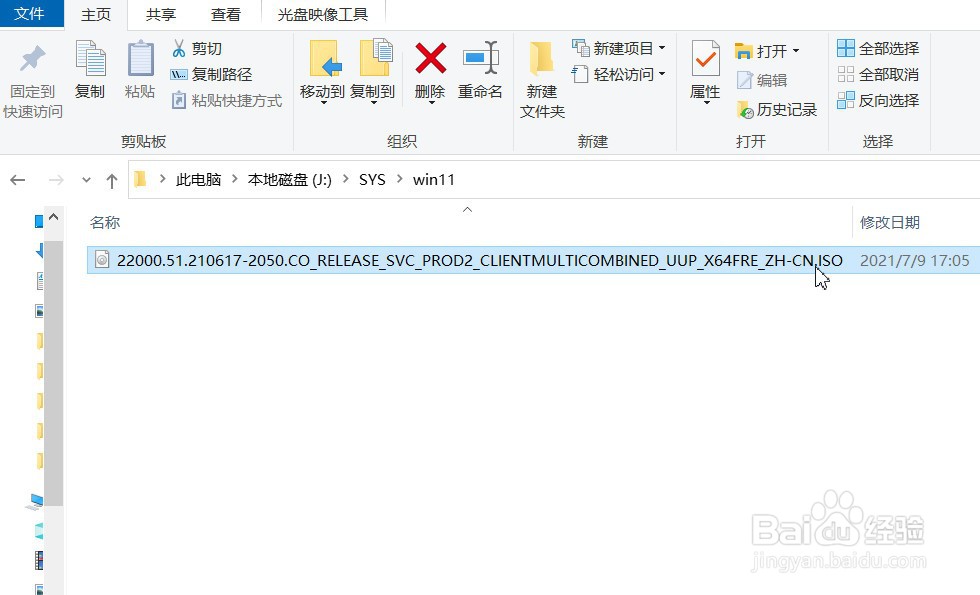
2、将U盘插在要装系统的电脑上,开机或重启电脑后不停按F12(不同品牌启动键不同)调出快速启动菜单,选择U盘并回车键

3、进入winpe系统,打开桌面上的PE装机工具

4、选择还原分区,点击浏览选择win11系统镜像文件路径,并点击打开

5、从下拉菜单中选择要安装的版本(这是里选择的是专业版)
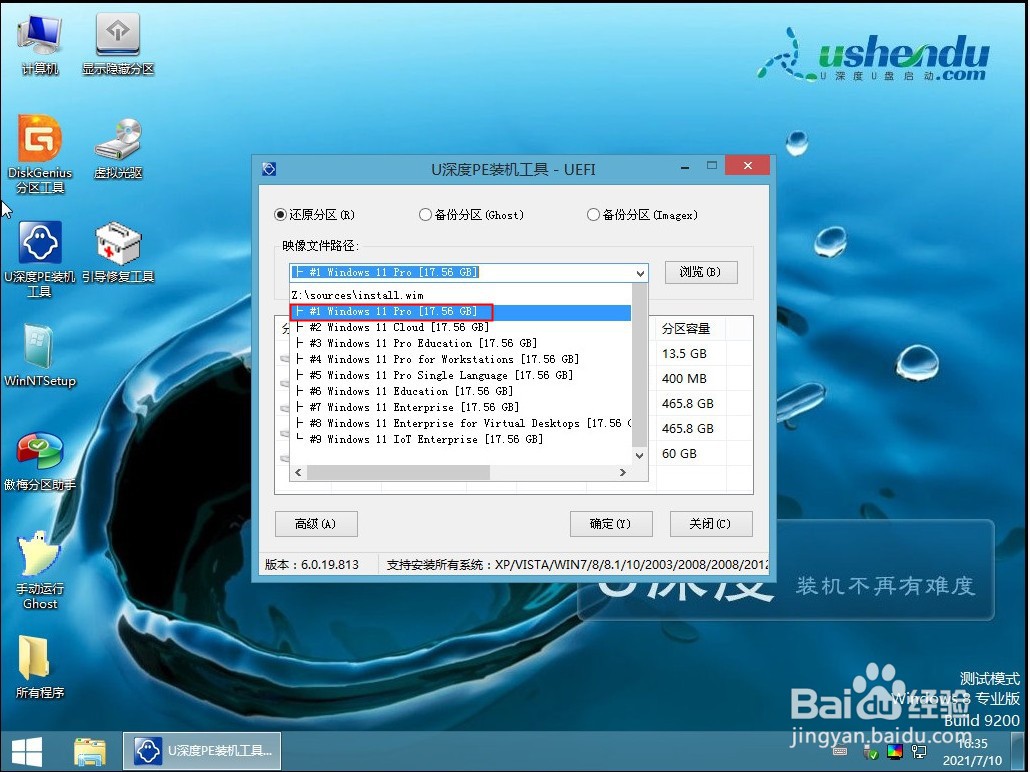
6、选择安装系统的盘符(注意,这里的硬盘格式为GPT)点击确定

7、点击确定,开始安装

8、安装完成,重启电脑
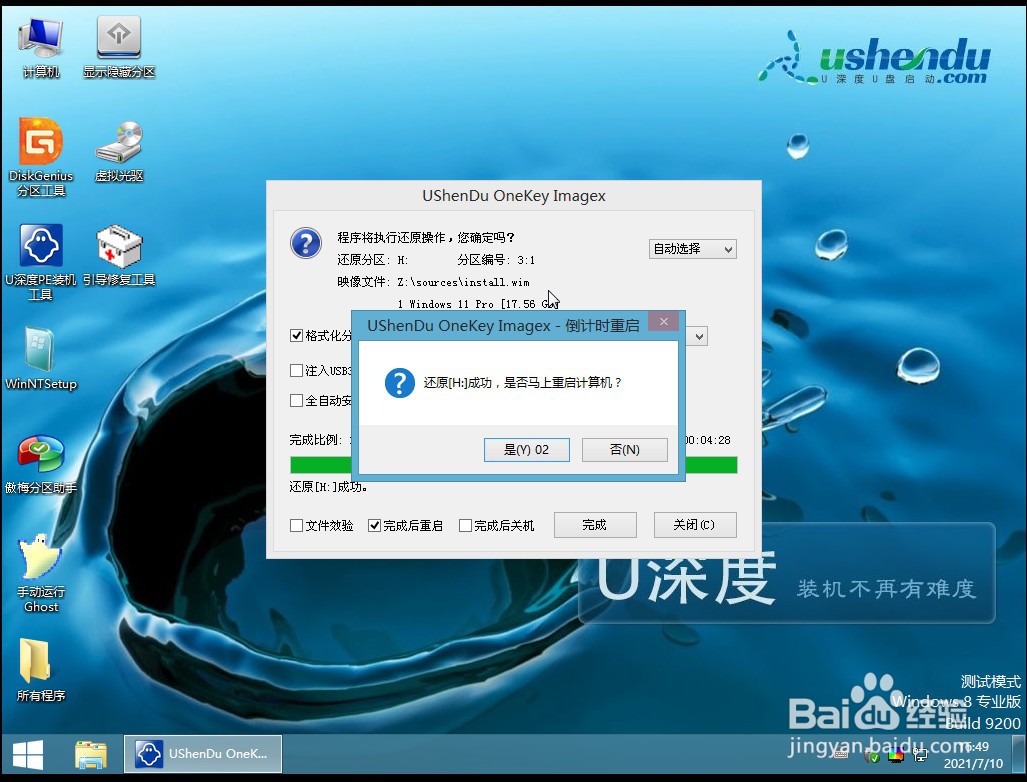
9、重启后开始对系统进行设置,默认选择中国,点击是
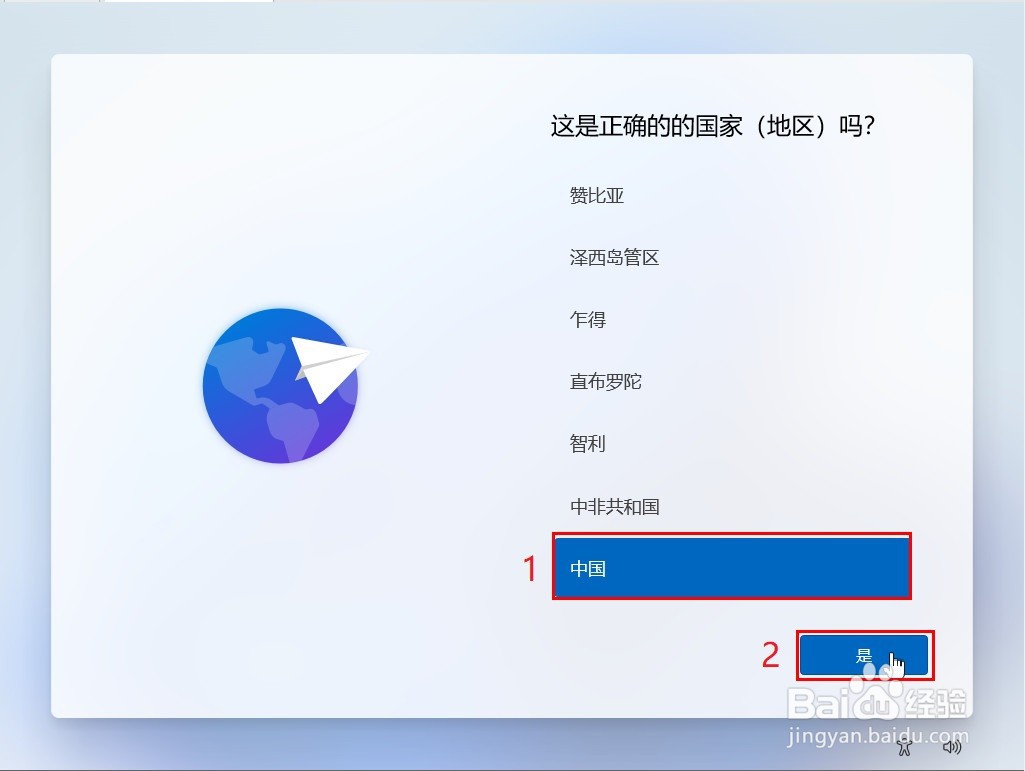
10、默认微软拼音,点击是

11、点击跳过
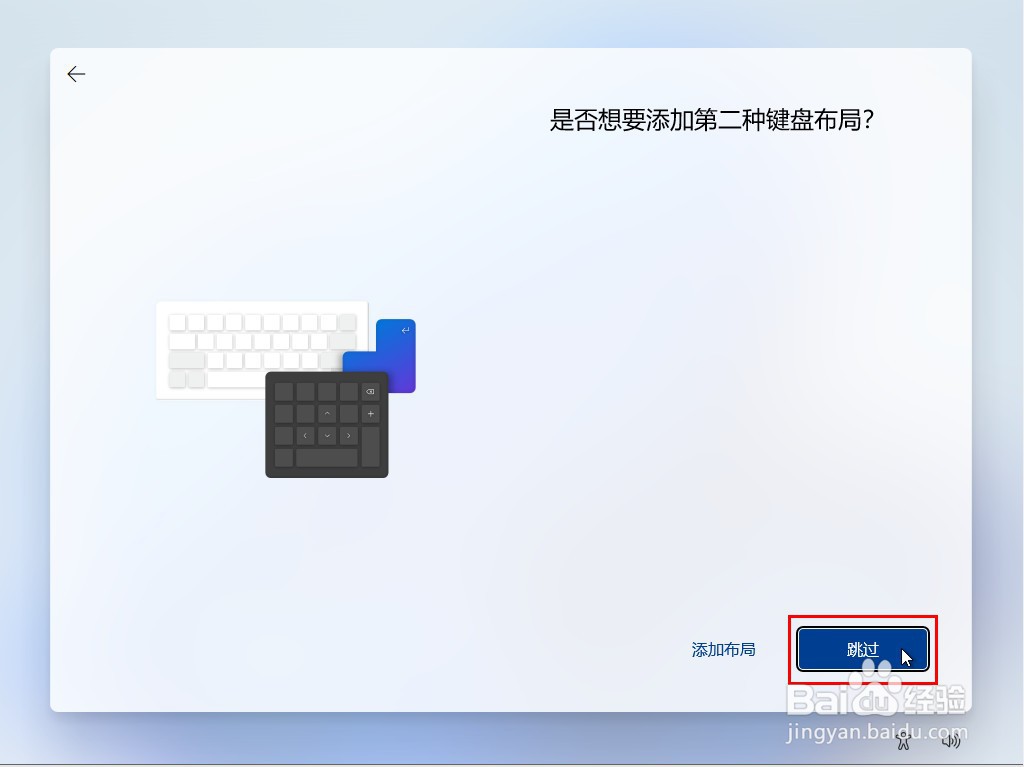
12、接受许可协议

13、选择暂时跳过

14、选择第一个,点击下一步

15、登录你的Microsoft账号


16、选择第二个,NEXT

17、设置用户名及密码


18、设备隐私设置,点击接受
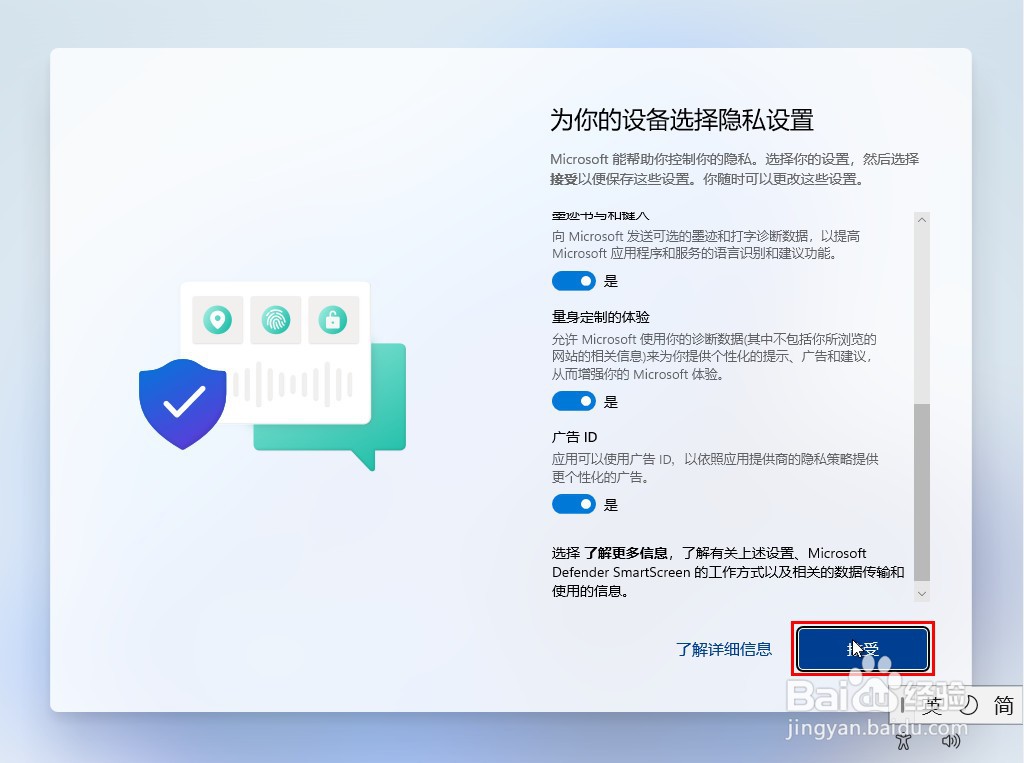
19、耐心等待几分钟,安装即将完成

20、安装顺利完成,最后将系统进行激活,便可尽情体验了

声明:本网站引用、摘录或转载内容仅供网站访问者交流或参考,不代表本站立场,如存在版权或非法内容,请联系站长删除,联系邮箱:site.kefu@qq.com。
阅读量:134
阅读量:70
阅读量:78
阅读量:168
阅读量:48